Huawei P10 64Gb Gold: Музыка и видео
Музыка и видео: Huawei P10 64Gb Gold
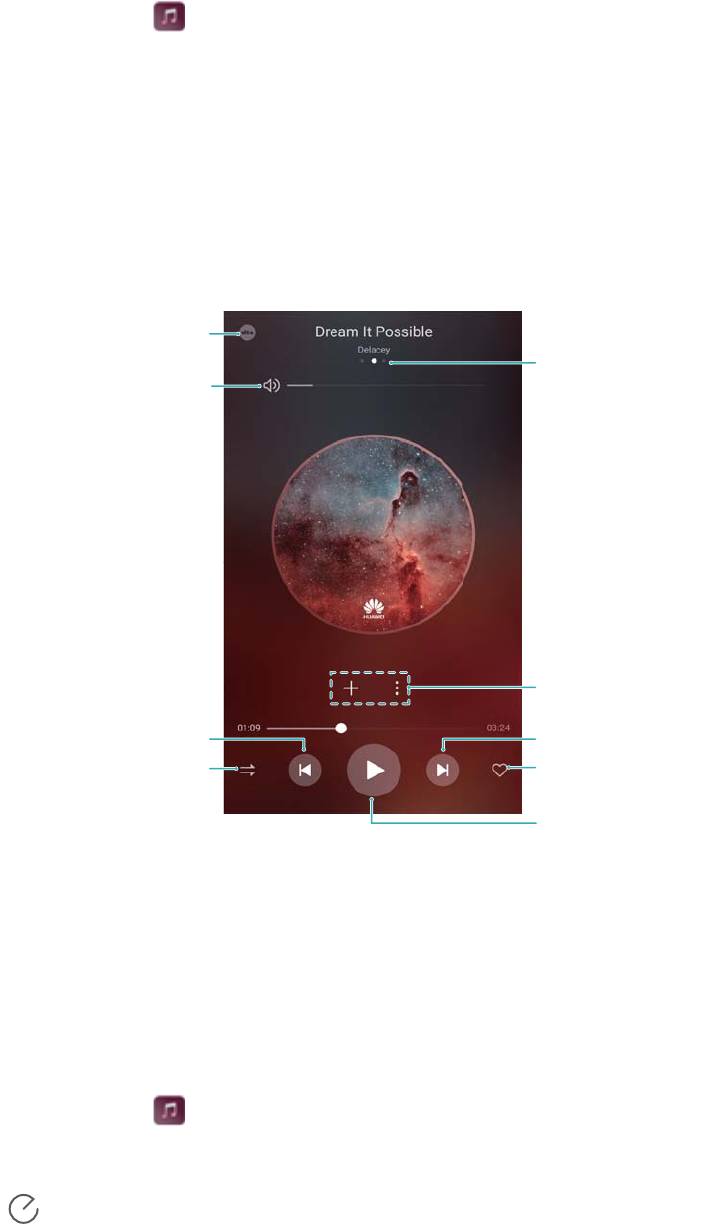
Музыка и видео
Воспроизведение композиций
Вы можете воспроизводить локальные музыкальные композиции .
1 Откройте приложение Музыка.
2 Вы сможете воспроизводить композиции, сохраненные в памяти устройства, добавлять
композиции в личный плейлист, воспроизводить композции из личного плейлиста или
прослушивать недавно воспроизведенные композиции.
3 В процессе прослушивания музыки можно приостанавливать воспроизведение или
менять композиции.
Включение DTS
Проведите влево или
вправо для
Перетащите
переключения между
ползунок влево или
плейлистами и текстом
вправо, чтобы
композиций
настроить громкость
воспроизведения
Добавление в плейлист
Предыдущая
композиция
Следующая композиция
Изменение порядка
Добавление в Избранное
воспроизведения
Приостановление и
возобновление
воспроизведения
Поиск композиций
Поиск композиций во внутренней памяти устройства или на карте microSD
Отсортируйте композиции по категориям или используйте ключевые слова для быстрого
поиска композиций.
1 Откройте приложение
Музыка.
2 Нажмите Все композиции.
3 Нажмите
, чтобы найти и посмотреть композиции, хранящиеся в телефоне.
128
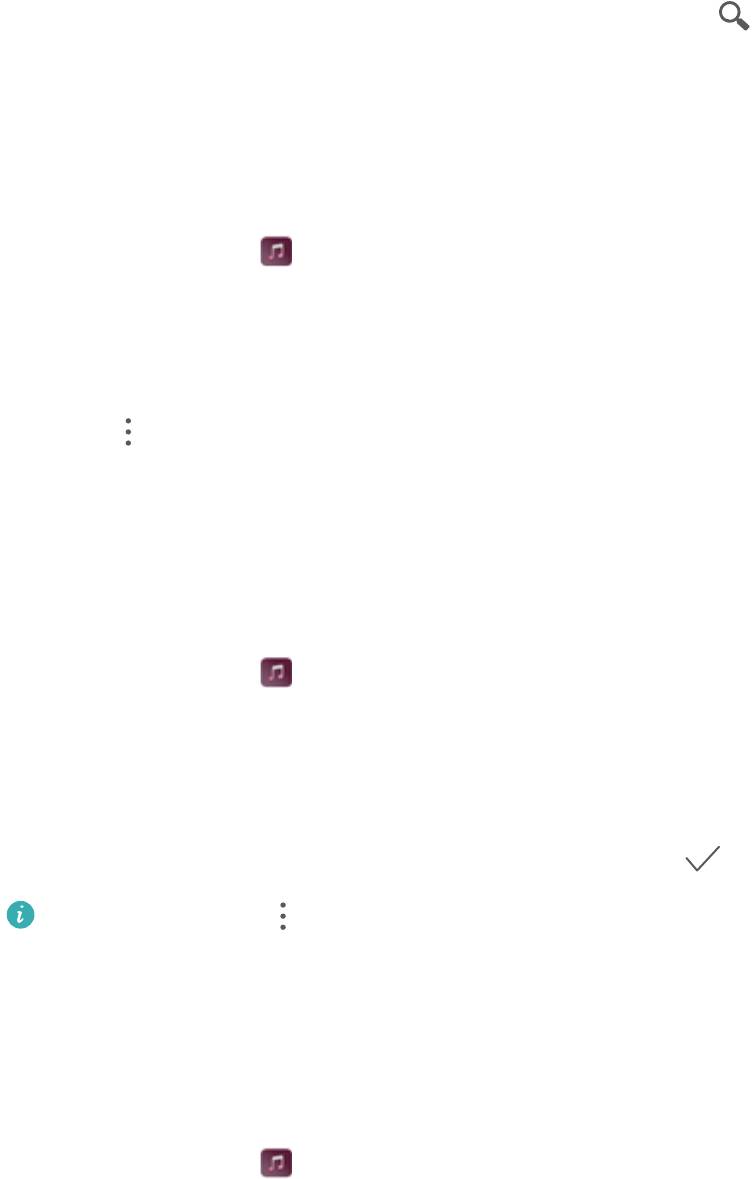
Музыка и видео
4 Можно выполнить сортировку композиций по имени, исполнителю, названию альбома
или папкам. Чтобы найти определенную композицию, нажмите и в поисковой
строке введите название композиции, имя исполнителя или название альбома.
Удаление композиций
Удаляйте ненужные композиции, чтобы освободить место в памяти устройства.
1 Откройте приложение
Музыка.
2 Нажмите Все композиции.
3 Перейдите на вкладку Композиции. Нажмите и удерживайте список композиций, затем
выберите композицию, которую хотите удалить.
4 Нажмите
> Удалить.
5 Нажмите Удалить.
Создание плейлиста
Создайте собственные плейлисты и поместите в них любимые композиции.
1 Откройте приложение
Музыка
2 Нажмите Плейлист > Новый плейлист.
3 Введите имя плейлиста и нажмите Сохранить.
4 В диалоговом окне нажмите Добавить.
5 Выберите композиции, которые хотите добавить, и нажмите
.
Нажмите на значок рядом с плейлистом и выберите действие: Переименовать
или Удалить.
Воспроизведение композиций из плейлиста
Мои плейлисты
1 Откройте приложение
Музыка.
2 Нажмите Плейлист .
3 Выберите плейлист. Нажмите на композицию, чтобы начать воспроизведение, или
нажмите Перемешать, чтобы воспроизводить композиции в случайном порядке.
129

Музыка и видео
Воспроизведение видео
Воспроизведение видео
1 Откройте приложение Видео.
2 Нажмите на миниатюру, чтобы начать воспроизведение.
Во время воспроизведения можно выполнить следующие действия:
l Регулировка скорости воспроизведения. Нажмите 1.0X и перетащите ползунок
регулировки скорости.
l Настройка яркости экрана. Проведите вверх или вниз в левой части экрана.
Проведите вверх, чтобы увеличить яркость, проведите вниз, чтобы уменьшить
яркость.
l Регулировка громкости. Проведите вверх или вниз в правой части экрана.
Проведите вверх, чтобы увеличить громкость, проведите вниз, чтобы уменьшить
громкость.
l Перемотка назад или вперед. Перетащите ползунок на панели воспроизведения
влево, чтобы перемотать видео назад, или вправо, чтобы перемотать видео вперед.
130
Оглавление
- Cодержание
- Введение
- Знакомство с телефоном
- Начало работы
- Экран
- Сеть и передача данных
- Безопасность и резервное копирование
- Камера и галерея
- Вызовы и контакты
- Сообщения и электронная почта
- Календарь и заметки
- Музыка и видео
- Диспетчер телефона
- Инструменты
- Функции и настройки системы
- Справочная информация
- Безопасность личных данных
- Функции обеспечения безопасности
- Уведомления






